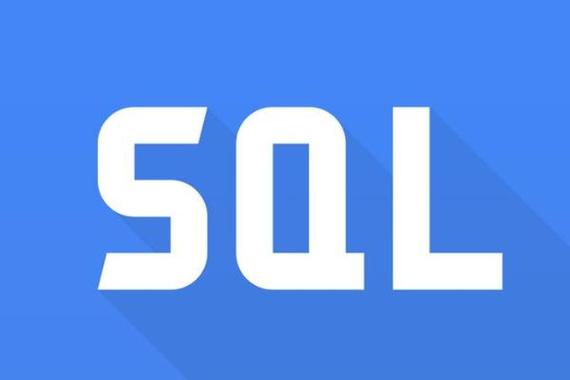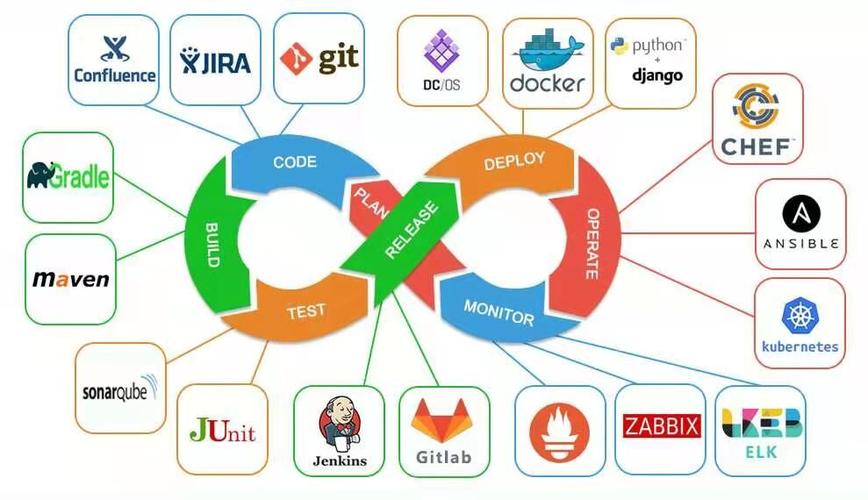Windows 7 截屏方法:使用“print screen”键:复制屏幕截图到剪贴板。使用“截图工具”:截取全屏或指定区域的截图。使用快捷键“windows 键 + print screen”:自动保存截图到“屏幕截图”文件夹。

方法一:使用 print Screen 键
方法二:使用截图工具
- 点击“开始”按钮,输入“截图工具”。
- 打开截图工具。
- 选择“新建”以截取全屏截图。
- 选择“矩形”或“自由格式”以选择性截取屏幕区域。
- 鼠标左键拖动以选择要截取的区域。
- 截图后,会在截图工具中打开。
- 点击“文件”>“另存为”以保存或分享截图。
方法三:使用键盘快捷键
- 按下“Windows 键 + Print Screen”组合键。
- 屏幕截图将自动保存在图片库的“屏幕截图”文件夹中。
保存截图的格式
默认情况下,截图保存为 PNG 格式。可以通过在截图工具中点击“选项”>“保存”来更改格式,例如 JPEG、BMP 或 GIF。
附加提示
- 按下“Alt + Print Screen”组合键仅截取活动窗口的截图。
- 在截图工具中,可以使用“注释”工具在截图上绘制或添加文本。
- 第三方截图工具提供更多功能,例如延迟截图、自动保存和编辑选项。